在Microsoft Word中制作公章,可以通过插入形状、添加文本以及使用绘图工具来实现,下面将详细介绍如何在Word文档中创建一个简单的公章样式:
1. 打开Word文档

打开你需要添加公章的Word文档,如果是新建一个文档,请直接打开Word程序并创建新文档。
2. 插入圆形
点击“插入”选项卡,在“插图”组里选择“形状”,然后从下拉菜单中选择“椭圆”,按住Shift键的同时,在文档中拖动鼠标绘制一个正圆,这将作为公章的主体部分。
3. 设置圆形格式
选中刚刚绘制好的圆形,右键点击它,选择“设置形状格式”,在这里你可以调整圆形的大小、颜色等属性,通常公章是红色的,所以可以将填充色设置为红色,还可以根据需要调整线条粗细或移除边框线。
4. 添加五角星
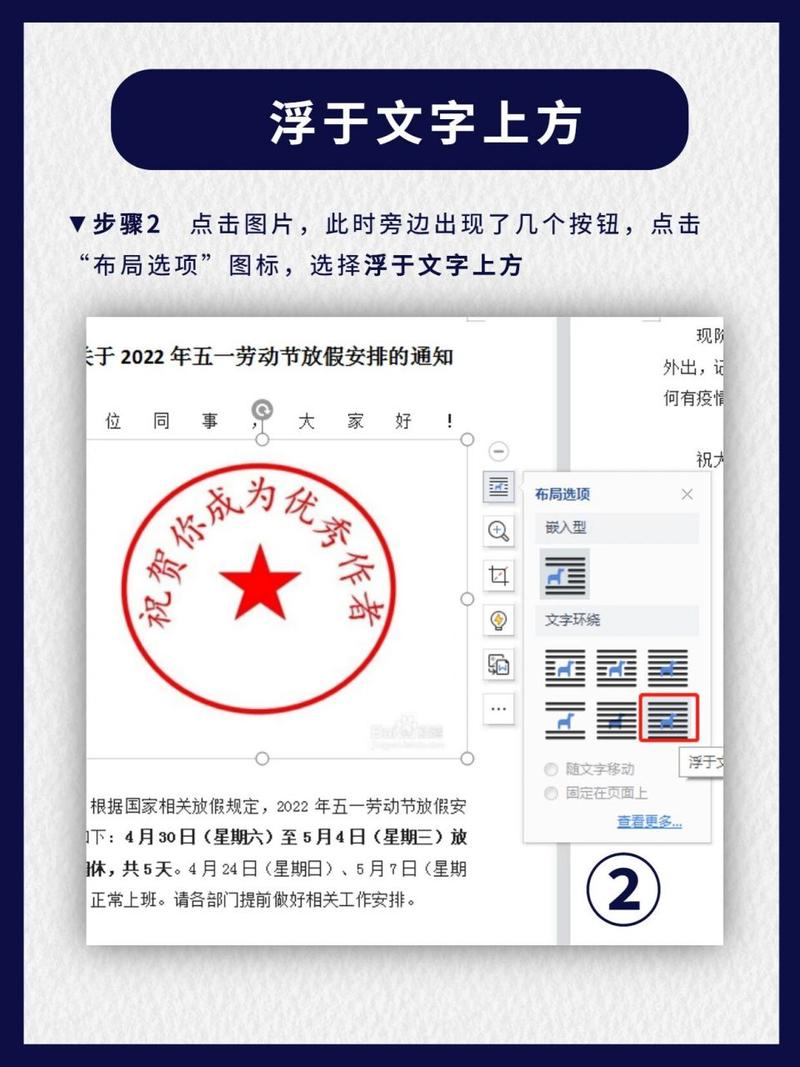
再次回到“插入”->“形状”,这次选择“五角星”,同样地,按住Shift键(确保画出的是规则五角星),在圆形内部合适位置绘制一个小五角星,通过调整大小和位置使其看起来更加自然和谐。
5. 输入文字
接下来就是最关键的一步——添加文字了,点击“插入”->“文本框”,然后在圆形中间偏下的位置插入一个横向排列的文本框,输入你想要显示的文字内容,比如公司名称或者机构简称等,注意保持字体清晰可读,一般建议使用宋体或黑体,并且可以适当加大字号以提高辨识度。
6. 调整布局与对齐
为了使整个公章看起来更美观专业,还需要仔细调整各元素之间的相对位置关系,可以通过拖拽的方式改变它们的具体摆放位置;也可以通过右键菜单中的“其他布局选项...”来精确控制间距、对齐方式等细节。
7. 保存为图片格式
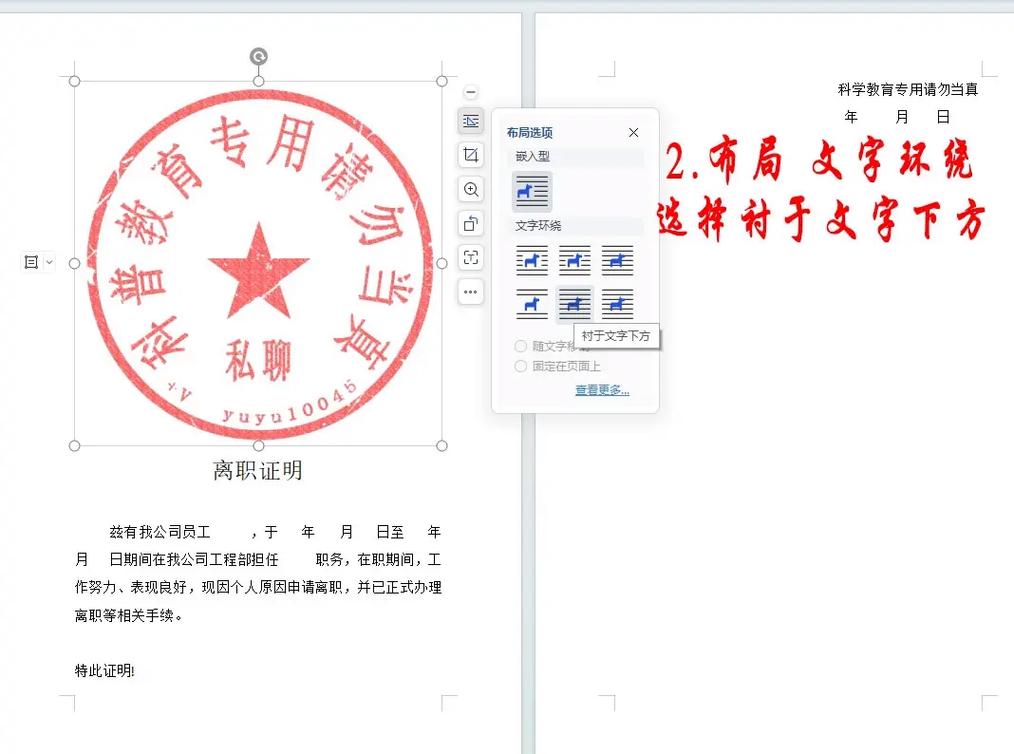
完成上述步骤后,如果希望将来能够方便地重复使用这个设计好的公章图案,可以考虑将其保存为图片文件,操作方法是先全选所有相关对象(包括圆形背景、五角星及文字),然后按下Ctrl+C复制;接着打开画图软件如Paint, 粘贴进去后再另存为PNG或其他所需格式即可。
FAQs
Q1: 如何在Word中快速找到之前设计好的公章模板?
A1: 如果你已经按照上述方法将公章保存为了图片文件,那么只需简单地通过“插入”->“图片”功能即可轻松导入到任何新的Word文档当中去了,也可以考虑利用云存储服务同步这些常用素材,以便随时访问。
Q2: 能否直接在Word里编辑已有的公章图案?
A2: 对于直接嵌入到文档中的图形对象来说,确实可以进行一定程度上的修改,比如更改颜色、移动位置等基本操作,但如果涉及到复杂的结构调整或是想要保留原始图层信息的话,则可能需要借助专门的图形处理软件来完成相应工作后再重新导入至Word中使用。
以上就是关于“怎么在word里做公章”的问题,朋友们可以点击主页了解更多内容,希望可以够帮助大家!
内容摘自:https://news.huochengrm.cn/cydz/10355.html
